Mục lục
Mục lục
Tìm hiểu nguyên nhân card VGA không xuất hình và các phương pháp sửa chữa hiệu quả. Ở bài viết này Phúc Anh xin hướng dẫn chi tiết cách khắc phục màn hình đen và lỗi hiển thị.
VGA không xuất hình là tình trạng card đồ họa không thể truyền tín hiệu video đến màn hình, khiến người dùng gặp phải màn hình đen hoặc không có hiển thị gì. Đây là một trong những sự cố phần cứng phổ biến nhất trên máy tính để bàn và laptop.

Khi card VGA gặp sự cố không xuất hình, máy tính vẫn có thể khởi động bình thường với các thiết bị khác hoạt động, nhưng màn hình sẽ không nhận được tín hiệu hiển thị.
Nguyên nhân phổ biến nhất của VGA không xuất hình là card đồ họa bị lỏng trong slot PCI-E hoặc tiếp xúc kém với mainboard. Điều này thường xảy ra sau khi di chuyển máy tính hoặc do rung động trong quá trình sử dụng lâu dài.
Driver card đồ họa bị hỏng, lỗi hoặc xung đột với hệ điều hành cũng có thể gây ra tình trạng không xuất hình. Việc cập nhật driver không tương thích hoặc cài đặt sai cũng là nguyên nhân thường gặp.

Khi card VGA hoạt động ở nhiệt độ quá cao hoặc nguồn điện không cung cấp đủ watt cho card đồ họa, hệ thống sẽ tự động ngắt tín hiệu để bảo vệ phần cứng, dẫn đến tình trạng không xuất hình.
Slot PCI-E trên mainboard bị hỏng hoặc CPU tích hợp đồ họa gặp sự cố cũng có thể gây ra lỗi VGA không xuất hình. Đây thường là những hư hỏng phần cứng nghiêm trọng hơn.
Khi card VGA gặp sự cố không xuất hình, màn hình sẽ hiển thị thông báo "No Signal" hoặc hoàn toàn đen. Đèn LED trên màn hình có thể nhấp nháy hoặc chuyển sang chế độ standby màu vàng hoặc đỏ.

Quạt card VGA vẫn quay và máy tính vẫn khởi động bình thường với tiếng beep một lần, nhưng không có hình ảnh xuất hiện trên màn hình. Trong một số trường hợp, màn hình có thể hiển thị được ở BIOS nhưng mất hình khi vào Windows.
Tắt máy tính và ngắt nguồn điện hoàn toàn. Mở case máy tính, tháo card VGA ra khỏi slot PCI-E, làm sạch tiếp điểm bằng cồn y tế, sau đó cắm lại chắc chắn. Đảm bảo dây nguồn PCIe được kết nối đúng và chặt.
Video hướng dẫn
Thử thay đổi dây cáp HDMI, DVI hoặc VGA kết nối từ card đồ họa đến màn hình. Kiểm tra các cổng output khác nhau trên card VGA để đảm bảo cổng đang sử dụng không bị hỏng.
Thực hiện reset BIOS về mặc định bằng cách tháo pin CMOS trong 5-10 phút. Sau khi khởi động lại, vào BIOS kiểm tra cài đặt Primary Display hoặc Graphics Configuration để đảm bảo hệ thống ưu tiên sử dụng card VGA rời thay vì onboard.

Đảm bảo PSU có đủ công suất cho card VGA và các dây nguồn PCIe được kết nối đầy đủ. Kiểm tra nhiệt độ card đồ họa bằng phần mềm monitoring và làm sạch bụi bẩn trên heatsink và quạt tản nhiệt.
Để tránh gặp phải tình trạng VGA không xuất hình, hãy thường xuyên kiểm tra và vệ sinh bên trong case máy tính, đặc biệt là khu vực card đồ họa. Đảm bảo hệ thống tản nhiệt hoạt động tốt với nhiệt độ card VGA luôn ở mức an toàn.

Cập nhật driver card đồ họa thường xuyên từ trang web chính thức của nhà sản xuất và tránh sử dụng driver beta không ổn định. Sử dụng nguồn điện chất lượng tốt với công suất dư để đảm bảo cung cấp điện ổn định cho card VGA.
Tránh di chuyển máy tính khi đang hoạt động và cố định card VGA bằng vít hoặc bracket để tránh bị lỏng. Thực hiện kiểm tra phần cứng định kỳ và backup driver để có thể khôi phục nhanh chóng khi cần thiết.
Theo dõi Phúc Anh để biết được nhiều mẹo hay hơn bạn nhé!
Bài viết khác


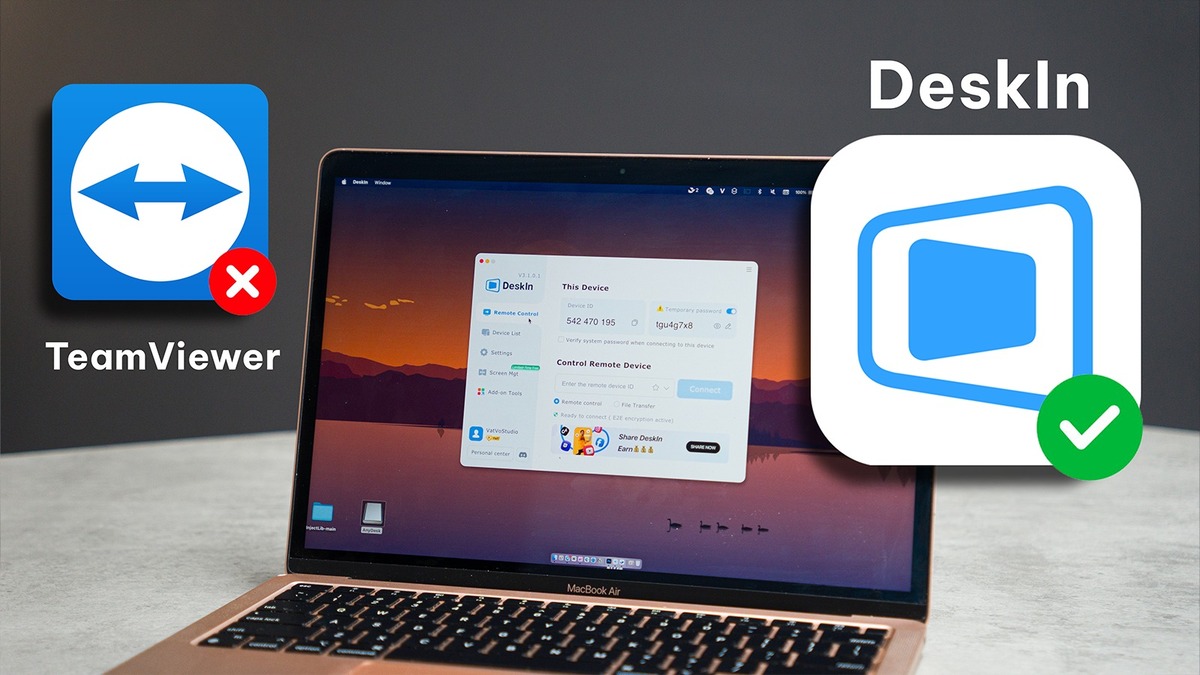

|
Phòng bán hàng trực tuyến
Địa chỉ: Tầng 4, 89 Lê Duẩn, phường Cửa Nam, Hà Nội Điện thoại: 1900 2164 (ext 1) Hoặc 0974 55 88 11  Chat zalo Bán hàng trực tuyến Chat zalo Bán hàng trực tuyến Email: banhangonline@phucanh.com.vn [Bản đồ đường đi] |
Showroom Phúc anh 15 xã đàn
Địa chỉ: 15 Xã Đàn, phường Kim Liên, Hà Nội. Điện thoại: (024) 3968 9966 (ext 1)  Chat zalo Phúc Anh 15 Xã Đàn Chat zalo Phúc Anh 15 Xã Đàn
Email: phucanh.xadan@phucanh.com.vn Giờ mở cửa từ 08h00 đến 21h00 [Bản đồ đường đi] |
Trụ sở chính/ Showroom PHÚC ANH 152 TRẦN DUY HƯNG
Địa chỉ: 152-154 Trần Duy Hưng, phường Yên Hoà, Hà Nội. Điện thoại: (024) 3968 9966 (ext 2)  Chat zalo Phúc Anh 152 Trần Duy Hưng Chat zalo Phúc Anh 152 Trần Duy Hưng
Email: phucanh.tranduyhung@phucanh.com.vn Giờ mở cửa từ 08h00 đến 21h00 [Bản đồ đường đi] |
PHÒNG KINH DOANH PHÂN PHỐI
Địa chỉ: Tầng 5, 134 Thái Hà, phường Đống Đa, Hà Nội. Điện thoại: 097 322 7711 Email: kdpp@phucanh.com.vn [Bản đồ đường đi] |
|
PHÒNG DỰ ÁN VÀ KHÁCH HÀNG DOANH NGHIỆP
Địa chỉ: Tầng 5,134 Thái Hà, phường Đống Đa, Hà Nội. Điện thoại: 1900 2164 (ext 2)  Chat zalo Dự án và khách hàng Doanh nghiệp Chat zalo Dự án và khách hàng Doanh nghiệp Hoặc 038 658 6699 Email: kdda@phucanh.com.vn [Bản đồ đường đi] |
SHOWROOM Phúc Anh 89 Lê Duẩn
Địa chỉ: 89 Lê Duẩn, phường Cửa Nam, Hà Nội. Điện thoại: (024) 3968 9966 (ext 6)  Chat zalo với Phúc Anh 89 Lê Duẩn Chat zalo với Phúc Anh 89 Lê Duẩn Email: phucanh.leduan@phucanh.com.vn Giờ mở cửa từ 08h00 đến 21h00 [Bản đồ đường đi] |
showroom PHÚC ANH 134 THÁI HÀ
Địa chỉ: 134 Thái Hà, phường Đống Đa, Hà Nội. Điện thoại: (024) 3968 9966 (ext 3)  Chat zalo với Phúc Anh 134 Thái Hà Chat zalo với Phúc Anh 134 Thái Hà Email: phucanh.thaiha@phucanh.com.vn Giờ mở cửa từ 08h đến 21h00 [Bản đồ đường đi] |
Showroom Phúc anh 141 phạm văn đồng
Địa chỉ: 141-143 Phạm Văn Đồng (ngã ba Hoàng Quốc Việt - Phạm Văn Đồng), phường Phú Diễn, Hà Nội Điện thoại: (024) 3968 9966 (ext 5)  Chat zalo Phúc Anh 141 Phạm Văn Đồng Chat zalo Phúc Anh 141 Phạm Văn Đồng
Email: phucanh.phamvandong@phucanh.com.vn Giờ mở cửa từ 08h00 đến 21h00 [Bản đồ đường đi] |
Hãy Like fanpage Phúc Anh để trở thành Fan của Phúc Anh ngay trong hôm nay!
Phúc Anh 15 Xã Đàn, Đống Đa, Hà Nội
Điện thoại: (024) 35737383
Phúc Anh 152 - 154 Trần Duy Hưng, Cầu Giấy, Hà Nội
Điện thoại: (024) 37545599
Phúc Anh 169 Thái Hà, Đống Đa, Hà Nội
Điện thoại: (024) 38571919
Phúc Anh 150 Nguyễn Văn Cừ, Long Biên, Hà Nội
Điện thoại: (024) 39689966
Phúc Anh 141 - 143 Phạm Văn Đồng, Cầu Giấy, Hà Nội
Sản phẩm Gaming: (Nhánh 1)
PC Gaming (Nhánh phụ 1)
Laptop Gaming, Màn hình Gaming (Nhánh phụ 2)
Bàn phím, Chuột, Gear (Nhánh phụ 3)
Sản phẩm, giải pháp cho doanh nghiệp: (Nhánh 2)
Máy chủ, Máy Workstation lắp ráp, Thiết bị mạng, Hệ thống lưu trữ (Nhánh phụ 1)
Laptop cao cấp, Máy Workstation đồng bộ (Nhánh phụ 2)
Máy tính cho doanh nghiệp, Phần mềm bản quyền (Nhánh phụ 3)
Máy in, máy chiếu, máy văn phòng cho doanh nghiệp (Nhánh phụ 4)
Thiết bị bán hàng siêu thị (Nhánh phụ 5)
Sản phẩm, Giải pháp camera an ninh, nhà thông minh: (Nhánh 3)
Camera, máy chấm công, chuông cửa có hình, khóa thông minh, thiết bị nhà thông minh

